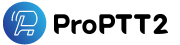Video beyond Voice Push-To-Talk
ProPTT2 Accessory
for hands-free Push-To-Talk
ProPTT2는 다양한 블루투스 기기 및 유선 PTT 이어셋을 지원하여, 고객은 스마트폰을 직접 조작하지 않아도 편리하게 푸쉬투톡 서비스를 이용할 수 있습니다. 그리고, ProPTT2는 사용자의 편리한 영상공유 사용성을 위해 외부UVC카메라와의 연동을 지원합니다.
ProPTT2는 ProPTT2앱이 백그라운드에 있거나 단말기의 스크린 오프 상태에서도 블루투스 기기 및 이어셋의 PTT키 사용을 지원합니다.
블루투스 기기 연동 안내
-

다양한 블루투스 기기에
자세히 보기 〉
ProPTT2 앱의 기능을 연결하여 사용할 수 있습니다.
-


BCP-910
Smart Safety Cap Radio
(Speaker Mic with PTT button) Video -


SHM-612
Bluetooth Headset
with PTT Button Video -



SCP-960
Bluetooth Speaker Mic
with PTT Button Video -


SCP-860
Bluetooth Speaker Mic
with PTT Button -




SHP-612
Bluetooth PTT Button
Seecode
제조사 사이트 바로가기 공식 쇼핑몰 바로가기
공식 쇼핑몰 바로가기
-


Rexon BH-580
Bluetooth Speaker Mic
with PTT Button -


Rexon BT-24HC2
Bluetooth Speaker Mic
with PTT Button
Rexon
제조사 사이트 바로가기
-



BLU-PTT
Bluetooth PTT Button
Klein electronics
제조사 사이트 바로가기
-



Voyager Legend
Bluetooth Headset
Plantronics
제조사 사이트 바로가기
-


BTR-155
Bluetooth Speaker Mic
with PTT Button -


BTH-101
Bluetooth Speaker Mic
with PTT Button
Savox
제조사 사이트 바로가기
-



CODA Click
Bluetooth PTT Button -



CODA Wheel
Bluetooth PTT Button -


CODA S
Bluetooth Speaker Mic
with PTT Button
bCODA
-
-


BlueParrott®
Bluetooth Speaker Mic
B450-XT
with PTT Button -


BlueParrott®
Bluetooth Speaker Mic
B350-XT
with PTT Button -


BlueParrott®
Bluetooth Speaker Mic
Reveal™ Pro
with PTT Button
BlueParrott
제조사 사이트 바로가기
-



Ahead
Bluetooth Speaker Mic
with PTT Button
analogue plus
제조사 사이트 바로가기
-



R2GEAR MK3
Bluetooth Speaker Mic
with PTT Button
(SOS)
R2GEAR
제조사 사이트 바로가기
-


H1
Bluetooth Speaker Mic
with PTT Button -



Wandfu-H3
Bluetooth Speaker Mic
with PTT Button -



Wandfu-H2
Bluetooth Speaker Mic
with PTT Button
Dellking
제조사 사이트 바로가기
-



PTT - U1/U2/U3
Bluetooth PTT Button
NEXTAV
제조사 사이트 바로가기
-


PLY
Bluetooth PTT Helmet
이셀전자
제조사 사이트 바로가기
-


PTT Voice Responder
Bluetooth Speaker Mic
with PTT Button
(SOS)
채널이동 -


PTT Smart Button
Bluetooth PTT Button
(SOS)
AINA Wireless
제조사 사이트 바로가기
-



PTT Voice Responder
Bluetooth Speaker Mic
with PTT Button
Jeil Innotel
제조사 사이트 바로가기
-


RG RSM 2
Bluetooth Speaker Mic
with PTT Button
RugGear
제조사 사이트 바로가기
※ 블루투스 기기 이용 방법 안내
1. 블루투스 기기를 단말기와 페어링합니다.
(페어링하는 방법은 해당 기기의 매뉴얼을 참고하세요.)
2. 블루투스 기기가 연결되면 ProPTT2 앱의 블루투스 버튼이 활성화 됩니다.
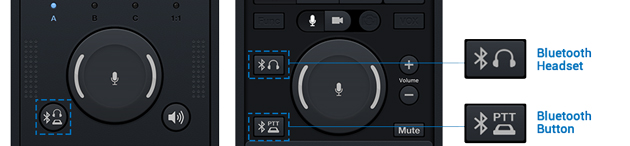
3. ProPTT2 앱의 설정 > 푸쉬투톡 버튼 설정에서 기기 인식 옵션을 선택합니다.
(자동 인식 : 지원되는 기기를 자동으로 인식합니다. / 수동인식 : 수동 설정이 필요한 블루투스 기기 이름은 별도로 표시됩니다.)
4. ProPTT2의 메인 화면에서 블루투스 버튼을 눌러 앱과 기기를 연결합니다. 성공적으로 연결되면 버튼이 푸른색으로 변합니다.
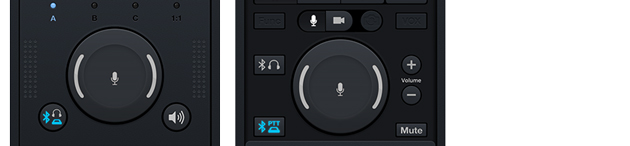 < 블루투스 버튼이 연결된 경우 >
< 블루투스 버튼이 연결된 경우 >
-



Valor
Speaker/MicroPhone
전용 이어셋(Push-and-hold) -



DRIFT
Singe-Wire PTT Headset
전용 이어셋(Push-and-hold) -



TRIUMPH
1-Wire PTT Earpiece
전용 이어셋(Push-and-hold) -



VICTORY
2-Wire PTT Earpiece
전용 이어셋(Push-and-hold)
Klein electronics
제조사 사이트 바로가기
-



Earhook & Earbud
Call & PTT Headset
Smart 2-In-1
전용 이어셋(Push-and-hold) -



Acoustic Tube
Call & PTT Headset
Smart 2-In-1
전용 이어셋(Push-and-hold) -



D-Loop
Call & PTT Headset
Smart 2-In-1
전용 이어셋(Push-and-hold) -



In-Ear Mic
Call & PTT Headset
Smart 2-In-1
전용 이어셋(Push-and-hold) -



In-Ear Mic
PTT Only Headset
PTT Only
전용 이어셋(Push-and-hold) -



In-Ear Mic
PTT Only Headset
Y PTT W / Remote
전용 이어셋(Push-and-hold)
Milicom
제조사 사이트 바로가기
-


DesktopMic 7G
Wired Mic
with PTT Button
InSync Speech Technologies, Inc.
제조사 사이트 바로가기
-



LTE Ear Mic
Call & PTT Headset
전용 이어셋(Push-and-hold)
Jeil Innotel
제조사 사이트 바로가기-


USB Foot Switch
PTT Button
by foot
iKKEGOL
제조사 사이트 바로가기
-


USB SOS Switch
SOS Button
hokistudio
판매 사이트 바로가기
-


Smartsee
USB SOS Button
BNP Innovation
판매 사이트 바로가기
-


VoicePing PTT Earpiece
USB PTT Only Headset(C type) 설정
설정
Smart Walkie Pte Ltd
판매 사이트 바로가기
bundled earbuds

번들 이어셋
bundled earbuds(earphone) of a device일반 이어셋(Toggle mode)
단말의 번들 이어셋 (단말 구입시 제공되는 부속 이어셋/버튼이 달린 이어폰)을 ProPTT2와 함께 사용하실 수 있습니다.
* 아이폰 번들 이어셋 사용법 :
이어폰을 꽂으면 이어셋의 중앙 버튼을 PTT 버튼으로 자동 인식합니다.
중앙 버튼을 한번 눌러서 PTT를 시작하고, 다시 한번 눌러 PTT를 종료합니다.
* 안드로이드 번들 이어셋 사용법:
이어셋을 꽂으면 이어셋의 재생 버튼을 PTT 버튼으로 자동 인식합니다.
재생 버튼을 한번 눌러서 PTT를 시작하고, 다시 한번 눌러 PTT를 종료합니다.
설정 > 푸쉬투톡 버튼 설정 > Custom Button에서 볼륨 업/다운 버튼을 PTT 버튼으로 설정할 수 있습니다.
※ 제조사에 따라 PTT 버튼 기능이 제한되거나 지원되지 않을 수 있습니다.
ProPTT2 외부 UVC카메라 연동 지원
현장에서의 편리한 영상공유 사용성을 위해 ProPTT2는 스마트 디바이스의 내장 카메라 이외에 외부 UVC 카메라(USB/웹캠)와의 연동 지원으로
ProPTT2만의 실시간 영상공유 PTT를 제공합니다.
*외부 UVC카메라와의 연동 기능은 ProPTT2 안드로이드앱/임베디드/업로드 앱에서 지원합니다. No Rooting
테스트된 안드로이드 단말기 보기-


LifeCam Studio
Microsoft 제품 사이트 보기 -


SJ4000
SJCAM 제품 사이트 보기 -


Smarteye SPC300
SmartEye 제품 사이트 보기 Video -


EHEV2-USBA400
ABLE EYE 제품 사이트 보기 -


USB Inspection Camera
Armgroup 제품 사이트 보기 -


룩앤텔 WC-U100
Look & Tell 제품 사이트 보기 -


LifeCam VX-500
Microsoft -


ELP BL80IR(Night)
ELP 제품 사이트 보기 -


ELP KL36IR(Night)
ELP 제품 사이트 보기 -


Smartsee
BNP Innovation 제품 사이트 보기 -


Febon 168
SUNRIASE CO., LTD(FEBON) 제품 사이트 보기 -
USB2.0 FEBON 168
지원 영상:
UVC driver free HDMI capture card
- 고프로 연동
- HDMI 출력을 가진 촬영 카메라
- PC, 노트북 스크린
- 기타 HDMI 출력 영상공유 * 무선 HDMI 사용가능
예) http://www.nyrius.com/wireless-hdmi
기타 테스트된 카메라
테스트된 카메라 보기※ UVC 카메라 연결 방법 안내
1. USB 커넥터를 이용해 UVC 카메라와 스마트폰을 연결합니다.
2. 설정 > 푸쉬투톡 설정 > 영상공유 설정을 선택합니다.
3. 하단의 영상 카메라 > USB 카메라 (UVC 카메라) 사용을 ON으로 선택합니다. 카메라가 연결된 경우 하단에 카메라 연결정보가 표시됩니다.
4. 연결된 채널로 돌아가 [영상 공유 시작하기]를 누르고 ProPTT2앱에 USB 디바이스 접근 허용 팝업이 뜨면 확인을 누릅니다.
*. 일부 단말에서 일부 카메라만 지원합니다. 테스트된 안드로이드 단말기 보기
Beacon/NFC 연동 지원 (Enterprise 서버패키지/Cloud서비스만 지원)
실내, 실외에서 사용자 위치를 파악하기 위해 비콘/NFC 기반 위치 서비스를 제공합니다. (지원예정)
*기존 스마트폰 호환 비콘/NFC 모듈도 동일하게 사용할 수 있습니다.
※ 비콘 이용 안내
엔터프라이즈 서버 이용 시 별도의 설정으로 활성화되며, 3개 이상의 비콘 신호 수신시 보다 정확한 위치를 파악할 수 있습니다.
※ NFC 이용 안내
스마트폰과 연동되는 일반 NFC태그를 사용하여 실내 위치를 사용할 수 있습니다.
NFC에 Tag정보를 기록해야 합니다. 자세히 보기